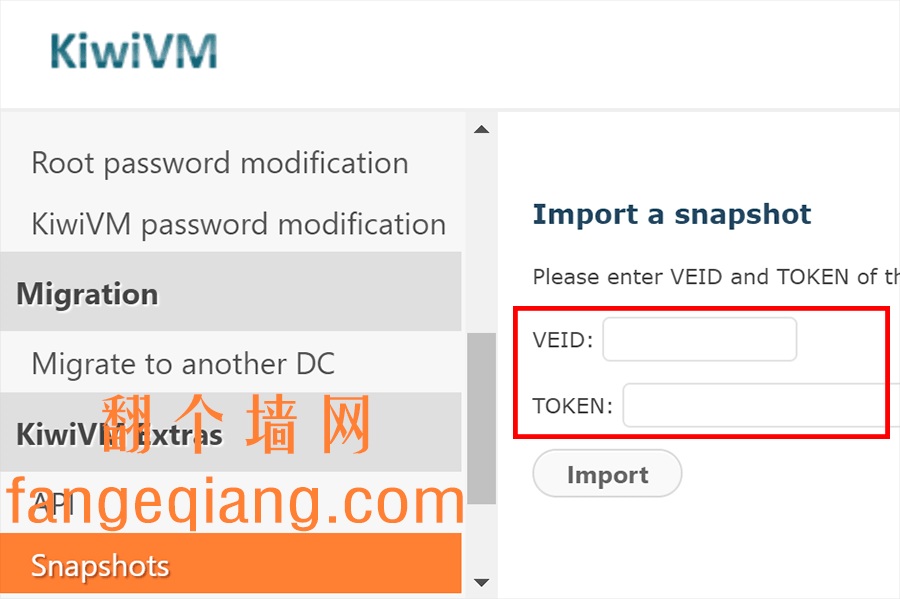通過篇教程,你可以詳細的了解如何更換 VPS 系統、機房、ROOT 密碼;查看 VPS 流量、CPU、內存和硬盤的使用量;學會如何備份 VPS 和恢復備份。
主要是價格不算貴,并且有專門針對中國優化的 CN2 線路和香港機房。其中香港機房是三網(電信、聯通和移動)直接,并且因為地理上香港和大陸距離比較近,所以延遲非常低,大約再 50 左右,當然價格也是土豪專享的。
相對于高品質的香港線路,美國 CN2 的 GT 和 GIA 這兩種線路,在價格和品質上更容易接受,其中 GT 去程(從國內到海外)三網直連,回程(從海外到國內)電信直連,而 GIA 則是去程和回程都是三網直連的,所以可以根據自己的需要選擇。
因為搬瓦工 VPS官網是英文的,為了方便理解搬瓦工各個功能選項的含義,翻墻君建議安裝一款支持網頁翻譯的瀏覽器,如 Chrome。當然,翻墻君在下方的教程截圖中,也全部使用中文對各個選項進行了標注。
登陸搬瓦工
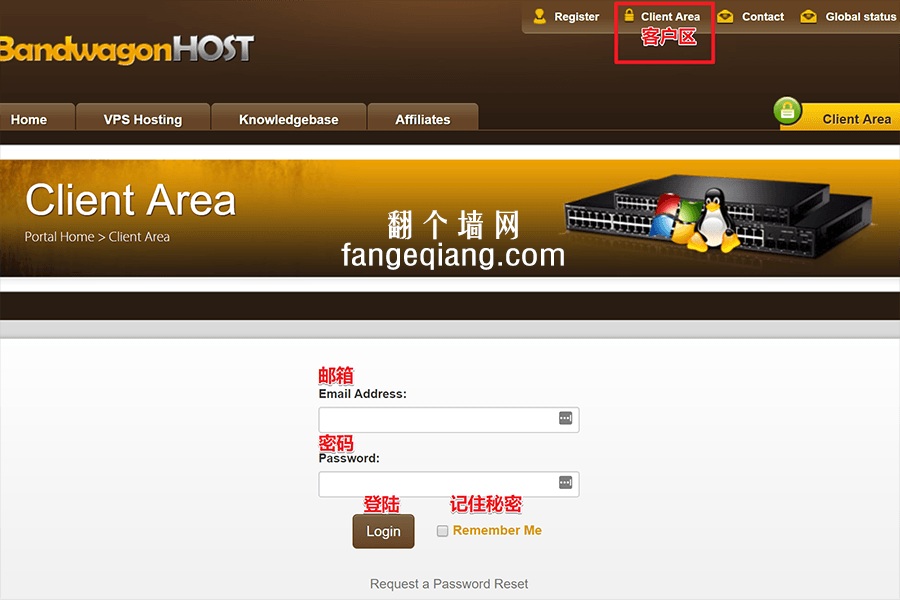
打開搬瓦工 VPS[官網],點擊右上角?Client Area?在新打開的頁面輸入賬號和密碼,點擊?Login?登陸,也可以在登陸前勾選?Remember Me?以便下次登陸時不需要重新輸入。
- 賬號注冊和套餐購買教程《搬瓦工 VPS 套餐選購建議》
查看已購 VPS
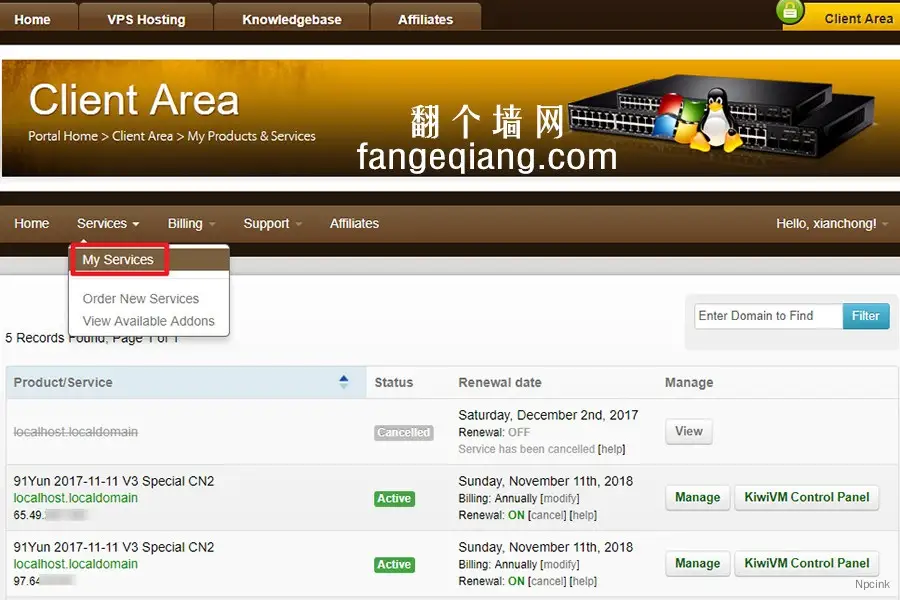
點擊 Services?右側小三角,選 擇My Services可以查看已購買的 VPS 列表,在列表中有 VPS 的?IP 地址、到期時間、管理(Manage)和?KiwiVM?入口。
管理 Manage
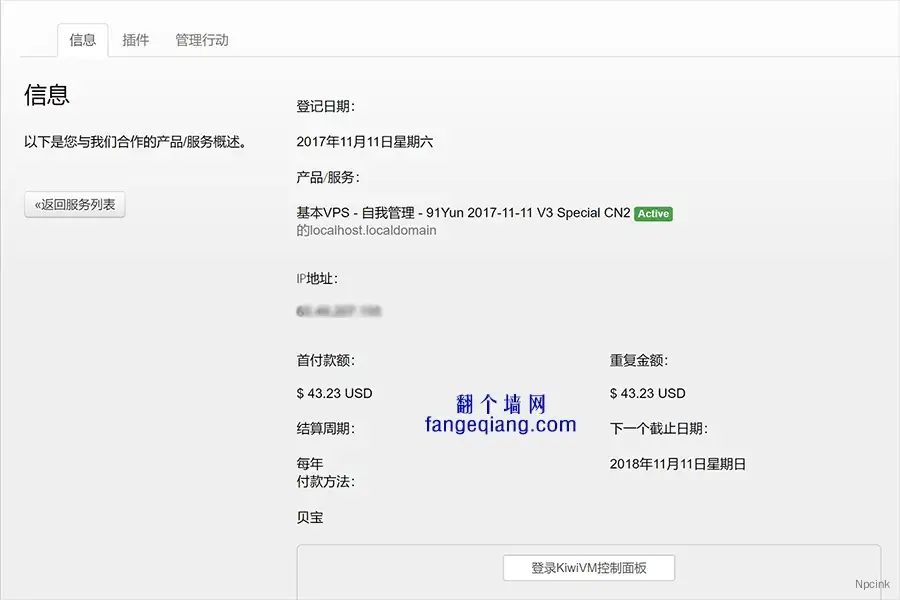
點擊?Manage?進入 VPS 訂單信息頁面,可以看到這臺 VPS 的 IP 地址、首付款金額、結算周期和付款方式。
面板 KiwiVM
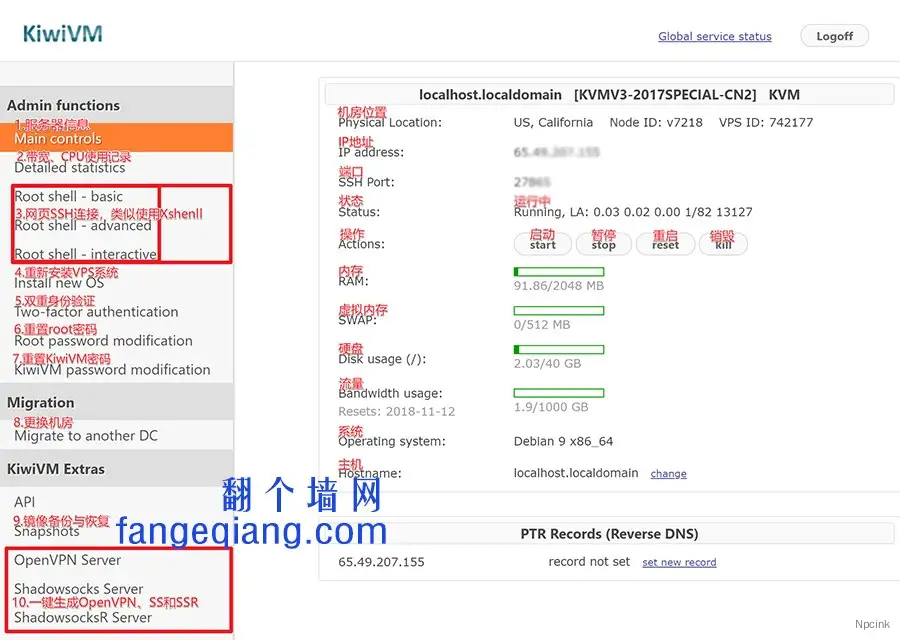
點擊?KiwiVM Control Panel?進入 KiwiVM 頁面,在這個頁面可以查看 VPS 所有信息:IP 地址、端口、CPU、 內存和系統版本;更換 VPS 系統、修改 ROOT 密碼、更換機房、備份和恢復鏡像的操作也全部在 KiwiVM 操作。
更換系統
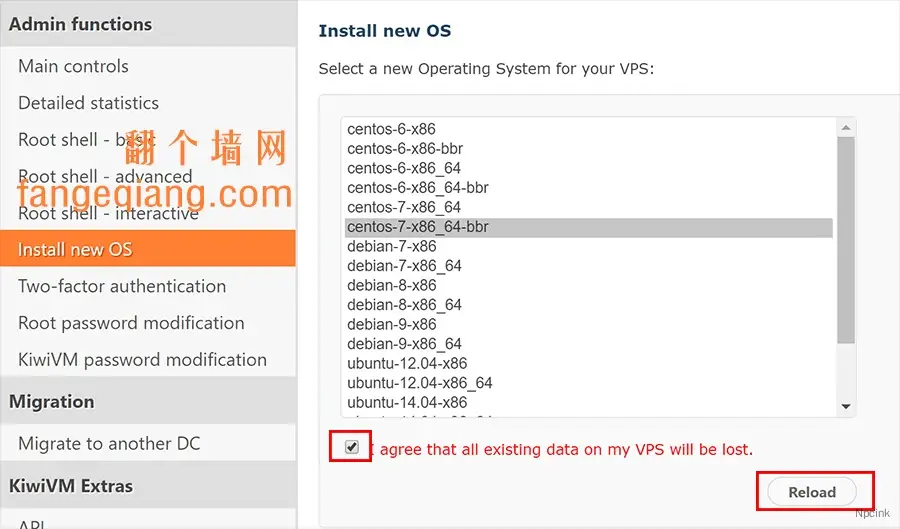
先在?Main controls?暫停 VPS 運行,然后點擊?Install new OS?選擇新的 linux 發行版。翻墻君建議,搞網站選擇 centos-7-x86_64-bbr ,做代理工具選擇 debian-9-86
修改 ROOT 密碼
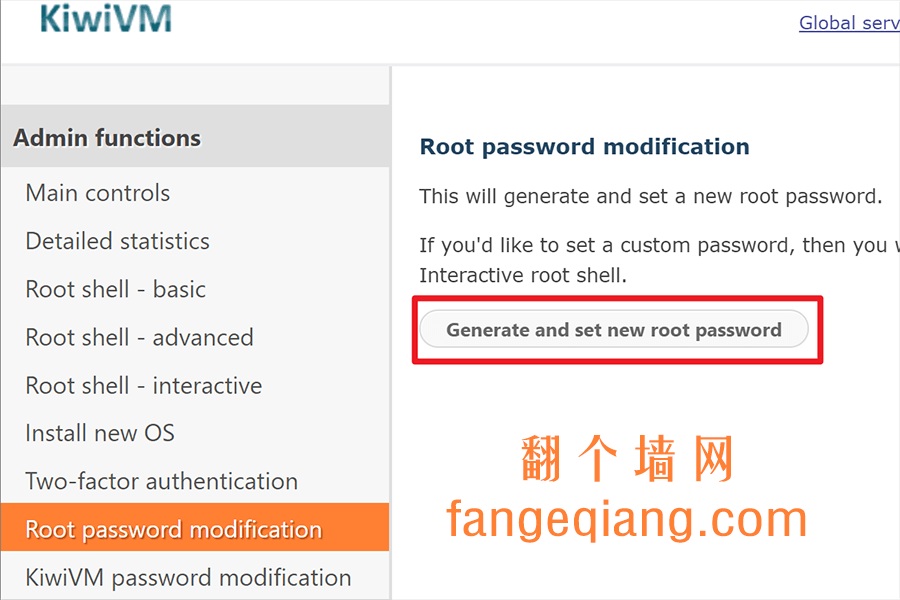
先在?Main controls?暫停 VPS 運行,然后點擊?Root password modification,接著點擊?Generate and set new root password,稍等一會兒將顯示新的 root 密碼。
遷移機房
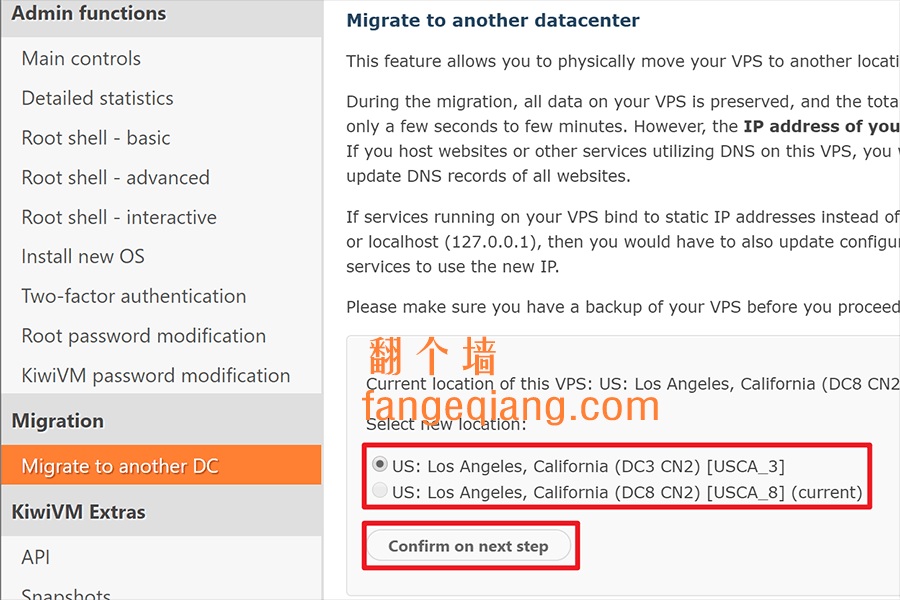
點擊?Migrate to another DC,在下方能夠看到 VPS 支持遷移的機房位置,選擇新的機房位置,點擊?Confirm on next step,在新打開的頁面點擊?Star Migration?開始遷移。
- 香港不支持遷移
- 不同機房套餐提供的遷移選項不同
- 非 CN2 套餐遷移至 CN2 機房流量將減少三分之二
- 遷移機房會更換新的 IP 地址,做網站時注意更換域名 DNS 解析
- IP 被墻后無法更換機房
備份/恢復 VPS
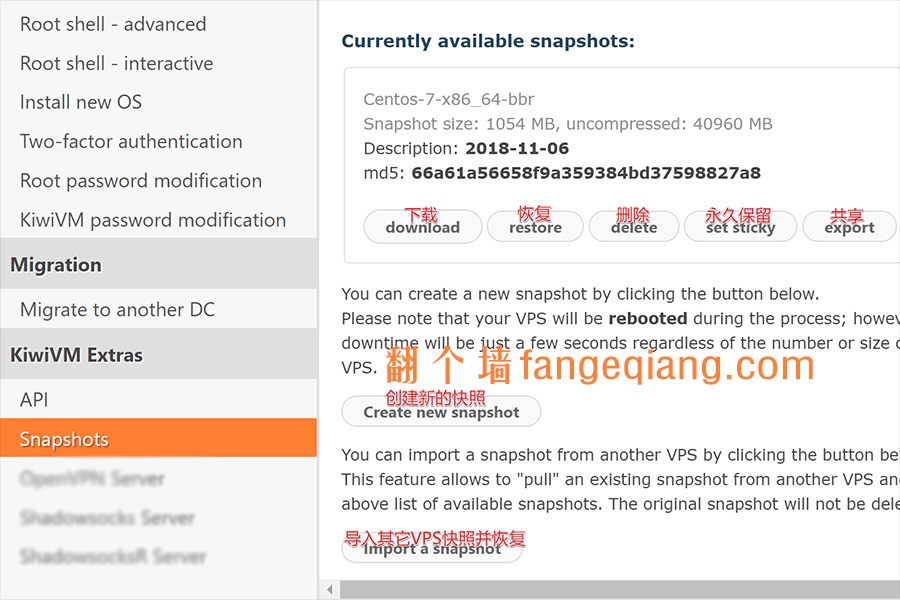
此備份是將整個 VPS 全部備份。點擊?Snapshots?選擇?Greate new snapshot
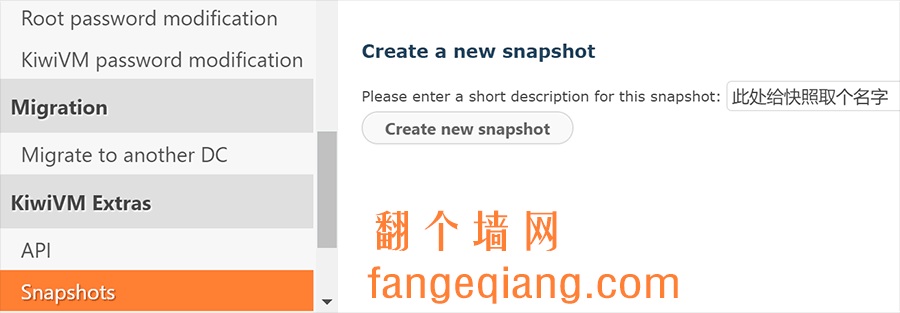
在新打開的頁面,為快照取個名字,點擊?Greate new snapshot?開始備份 VPS,備份過程中 VPS 將暫停運行,備份完畢會重新啟動。
- 備份的快照 30 天將自動刪除
- 點擊?restore?恢復備份
- 點擊?download?下載備份到電腦本地
- 點擊?set sticky?可以在 30 天后依然保留該快照,僅 2 個快照可以 set sticky
- 點擊?export?查看 VEID 和 TOKEN,用以分享備份文件到其它 VPS
恢復其它 VPS 的備份